本节完整代码:GitHub
本文是关于使用 ReactJS 和 Go 构建聊天应用程序的系列文章的第 5 部分。你可以在这里找到第 4 部分 - 处理多个客户端
欢迎来到本系列的第 5 部分!如果你已经学到这儿了,那么我希望你享受学习 Go 的乐趣并运用 Go 和 React 建立自己的聊天系统!
在本节中,我们将再次关注前端,并对其进行优化,以便可以输入自定义的聊天消息,并且以更好的方式显示新的聊天消息。
聊天输入组件
我们需要创建一个新的组件。该组件基本上只渲染 <input /> 的内容,然后监听 onKeyDown 事件(译者注:onkeydown 事件会在用户按下键盘按键时触发)。当用户在 <input /> 元素内按键时,它将触发 onKeyDown 事件的函数。
import React, { Component } from "react";
import "./ChatInput.scss";
class ChatInput extends Component {
render() {
return (
<div className="ChatInput">
<input onKeyDown={this.props.send} />
</div>
);
}
}
export default ChatInput;
然后,我们将为新的输入组件定义一些样式:
.ChatInput {
width: 95%;
display: block;
margin: auto;
input {
padding: 10px;
margin: 0;
font-size: 16px;
border: none;
border-radius: 5px;
border: 1px solid rgba(0, 0, 0, 0.1);
width: 98%;
box-shadow: 0 5px 15px -5px rgba(0, 0, 0, 0.1);
}
}
定义了组件和样式,现在只需要导出它。
import ChatInput from "./ChatInput.jsx";
export default ChatInput;
更新 App.js
我们创建了 ChatInput 组件,现在需要更新 App.js,以便它使用新组件并将已经定义的 send() 函数传递给该组件。
render() {
return (
<div className="App">
<Header />
<ChatHistory chatHistory={this.state.chatHistory} />
<ChatInput send={this.send} />
</div>
);
}
我们已经传入了定义的 send() 函数,该函数现在只是向 WebSocket 端点发送一个简单的 “Hello” 字符串。我们需要修改它,以便接收触发它的事件的上下文。
通过传递这个事件,我们将能够查询按下的键是否是 Enter 键,如果是,我们将 <input /> 字段的值发送到 WebSocket 端点,然后清除 <input />:
send(event) {
if(event.keyCode === 13) {
sendMsg(event.target.value);
event.target.value = "";
}
}
测试
现在已经创建了 ChatInput 组件,我们来运行 Go WebSocket 服务和前端,尝试发送一些自定义消息,看看是否都按预期工作。
优化聊天记录组件
现在,我们有一个相当丑陋但功能正常的聊天记录界面,它显示从 WebSocket 服务向连接的客户端广播的每一条消息。
这条消息只是以 JSON 格式显示,没有额外的样式,所以现在让我们看一下通过创建另一个 Message 组件来优化它。
Message 组件
我们先定义 Message.jsx 文件。该组件将通过 prop 展示接收的消息。然后它将解析成名为 message 的 prop,并将其存储在组件状态中,然后我们可以在 render 函数中使用它。
// src/components/Message/Message.jsx
import React, { Component } from "react";
import "./Message.scss";
class Message extends Component {
constructor(props) {
super(props);
let temp = JSON.parse(this.props.message);
this.state = {
message: temp
};
}
render() {
return <div className="Message">{this.state.message.body}</div>;
}
}
export default Message;
跟之前一样,我们还需要定义一个 index.js 文件,以使其在项目的其余部分中可导出:
// src/components/Message/index.js
import Message from "./Message.jsx";
export default Message;
到此为止,我们的组件样式还是比较基本的,只是在一个框中显示消息,我们再设置一些 box-shadow,使聊天界面有点视觉深度。
.Message {
display: block;
background-color: white;
margin: 10px auto;
box-shadow: 0 5px 15px -5px rgba(0, 0, 0, 0.2);
padding: 10px 20px;
border-radius: 5px;
clear: both;
&.me {
color: white;
float: right;
background-color: #328ec4;
}
}
更新历史聊天记录组件
创建好了 Message 组件,我们现在可以在 ChatHistory 组件中使用它。我们需要更新 render() 函数,如下所示:
render() {
console.log(this.props.chatHistory);
const messages = this.props.chatHistory.map(msg => <Message message={msg.data} />);
return (
<div className='ChatHistory'>
<h2>Chat History</h2>
{messages}
</div>
);
};
在第 3 行,可以看到已更新的 .map 函数返回 <Message />组件,并将消息 prop 设置为 msg.data。随后会将 JSON 字符串传递给每个消息组件,然后它将能够按照自定义的格式解析和展示它。
现在我们可以看到,每当我们从 WebSocket 端点收到新消息时,它就会在 ChatHistory 组件中很好地展示出来!
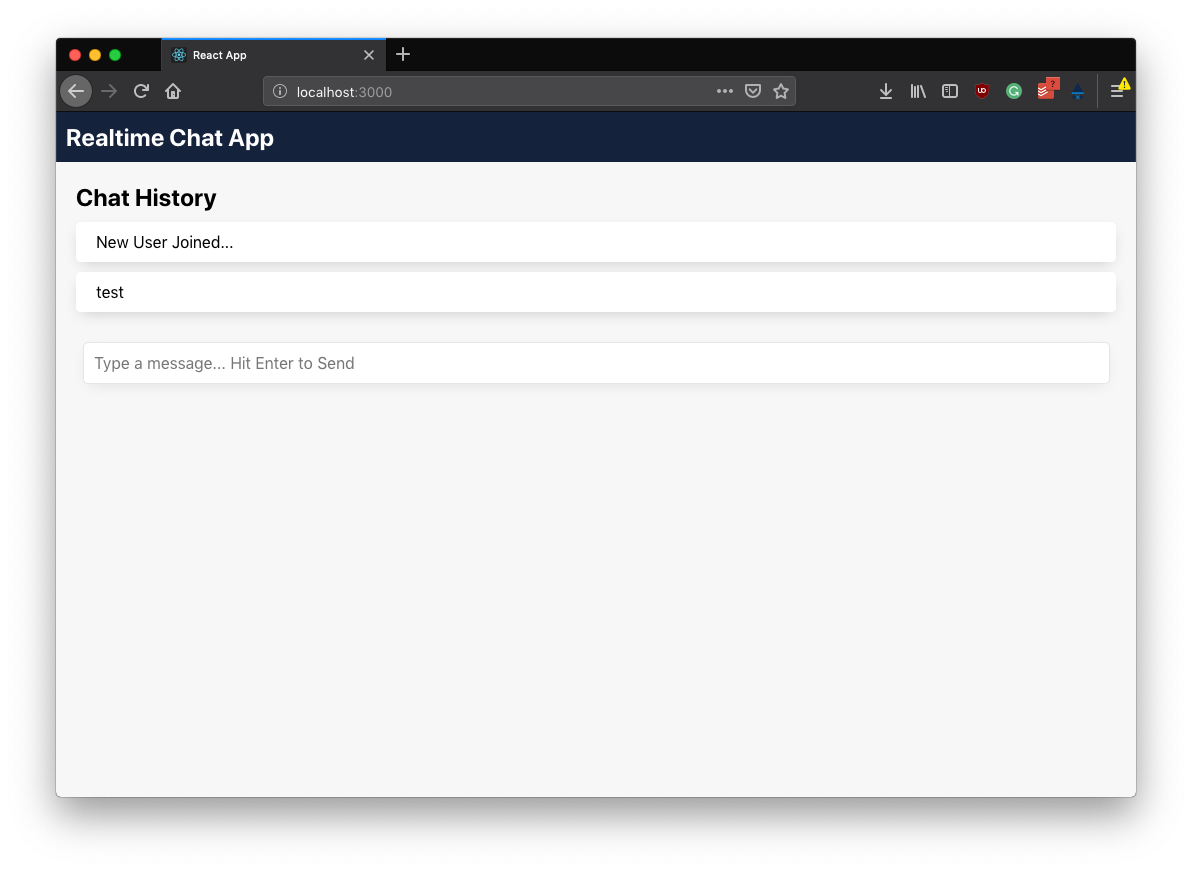
下一节:Part 6 - Docker 部署
原文:tutorialedge.net/projects/ch…
作者:Elliot Forbes 译者:咔叽咔叽 校对:polaris1119
